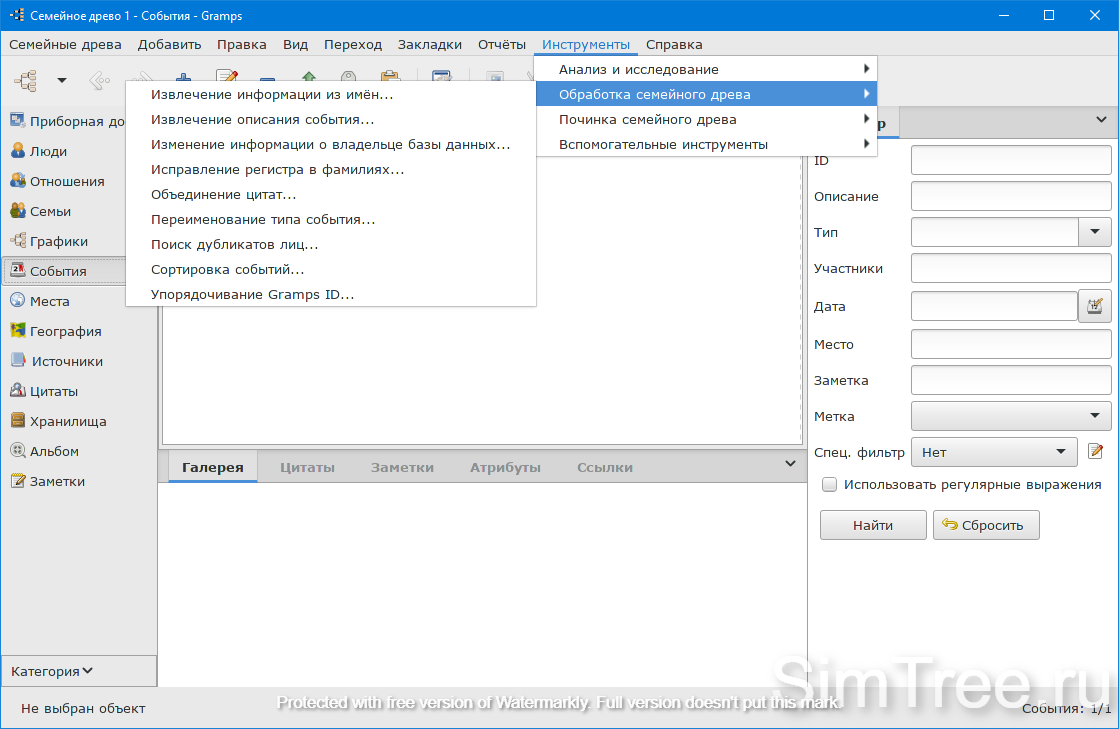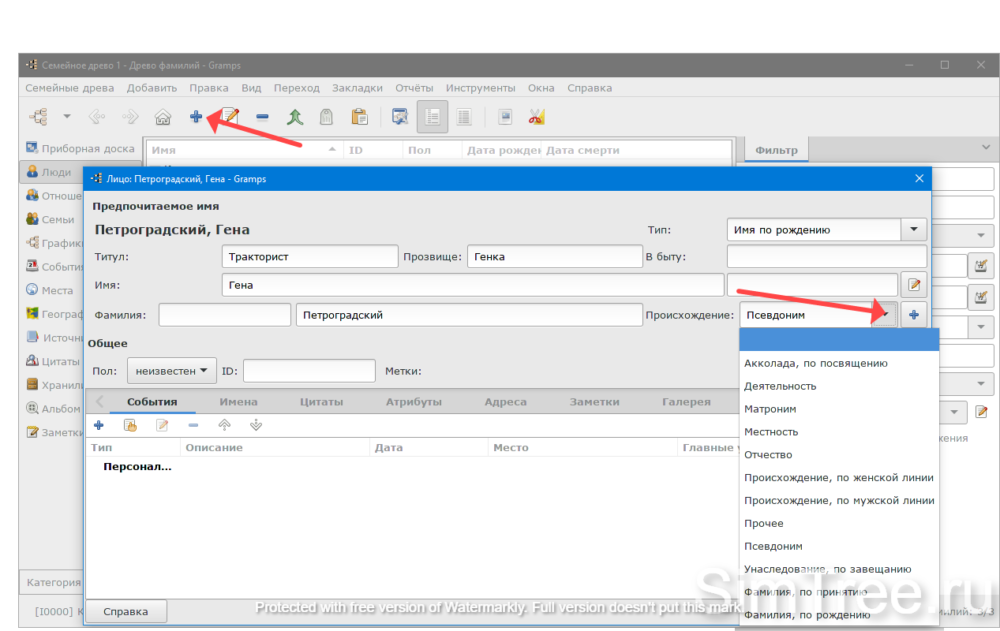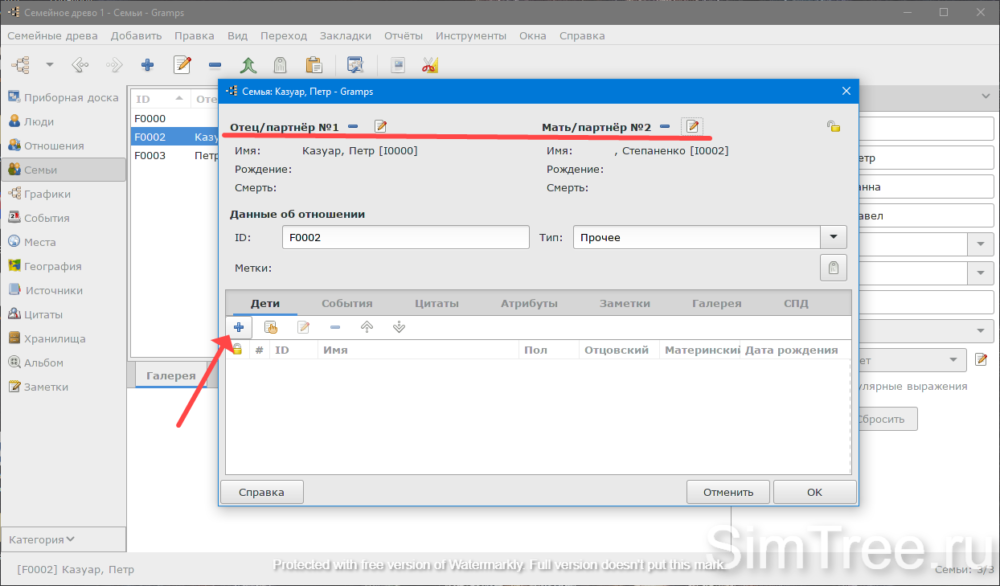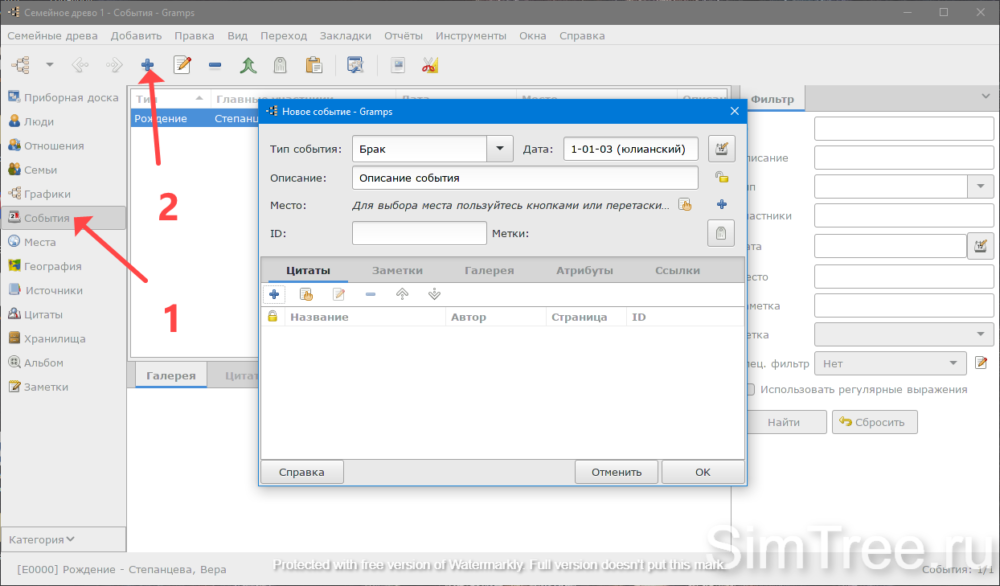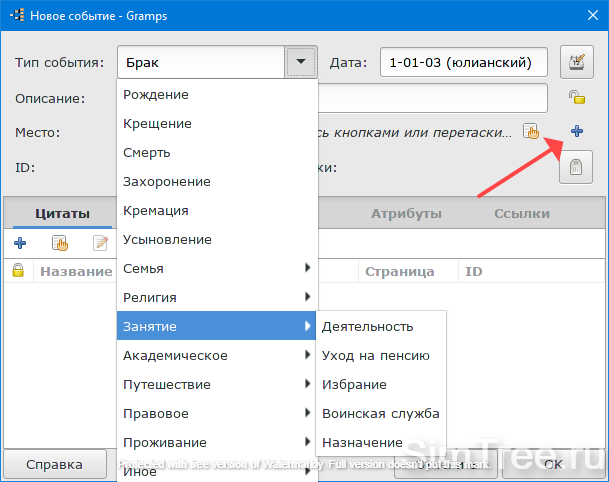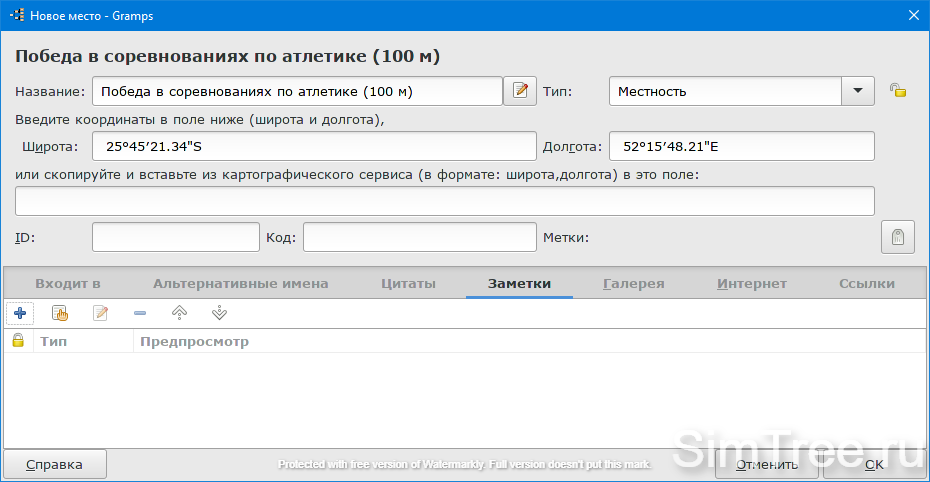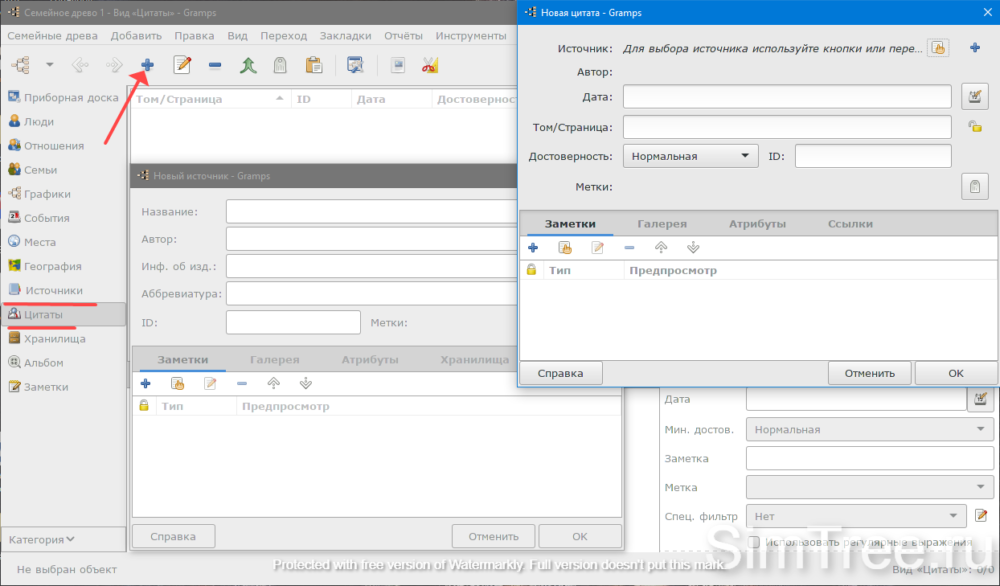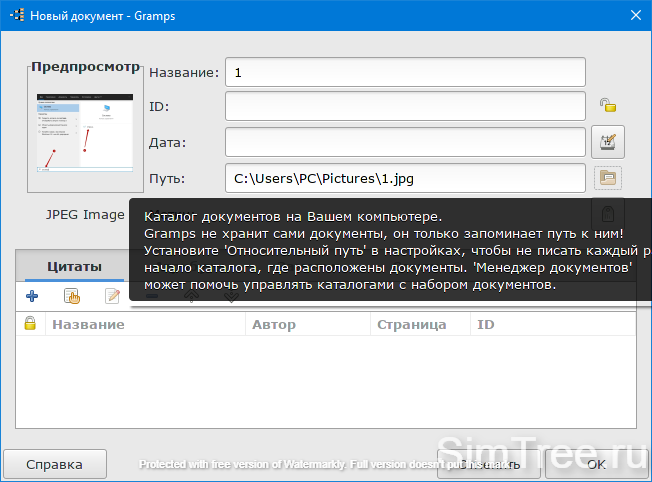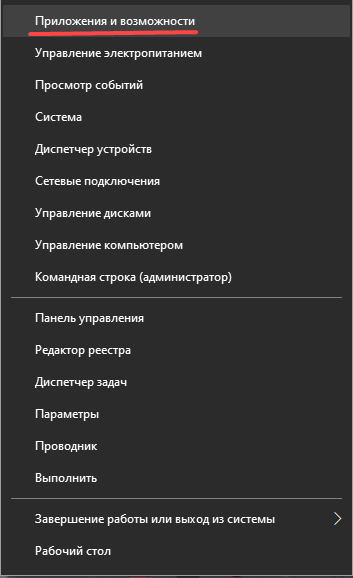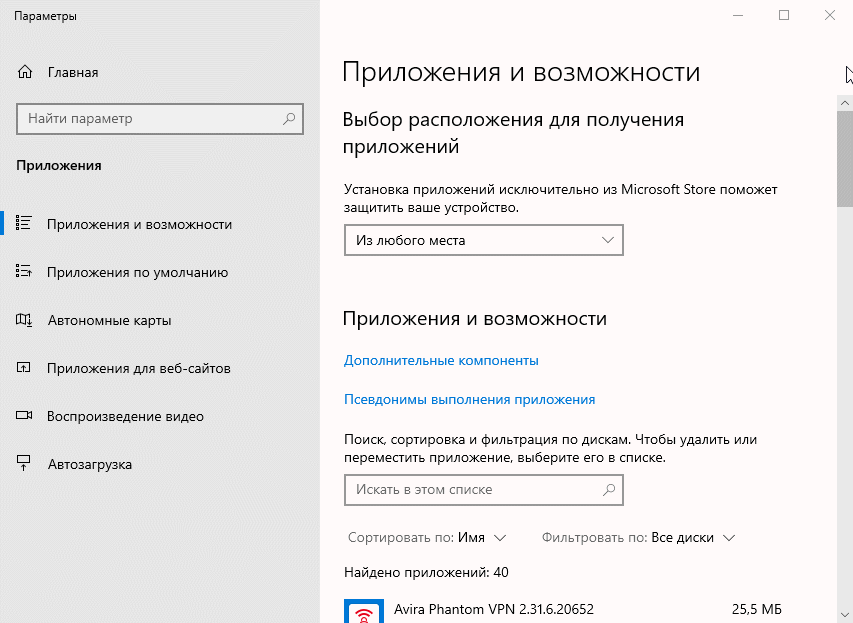|
Требуется помощь? Активные руководства доступны из Gramps по клавише F1, из меню Справка или при нажатии кнопки Справка. Эти варианты доступа к ‘Справке’ позволяют пользователю быстро найти нужную страницу с документацией, которая объяснит им параметры и функции. |
Руководство пользователя Gramps доступно только на сайте, поэтому для чтения руководства Вам нужен доступ в интернет. Руководство пользователя доступно из программы Gramps по клавише F1 или через меню Справка > Руководство пользователя и предоставляет полную информацию по использованию Gramps.
Если Вы обнаружили ошибку, или у Вас появились вопросы по поводу Gramps — не стесняйтесь обращаться к нам.
Contents
- 1 Руководство пользователя Gramps 5.1.x
- 1.1 Руководство пользователя (Статистика)
- 1.2 Доступное
- 1.3 Недоступное
- 2 Руководство пользователя Gramps 5.0.x
- 3 Руководство пользователя Gramps 4.2.x
- 4 Руководство пользователя Gramps 4.0.x
- 5 Руководство пользователя Gramps 3.4.x
- 6 Руководство пользователя Gramps 3.3.x
- 7 Руководство пользователя Gramps 3.2.x
- 8 Руководство пользователя Gramps 3.1.x
- 9 Руководство пользователя Gramps 3.0.x
- 10 Руководство пользователя Gramps 2.2.x
- 11 Техническая информация
Руководство пользователя Gramps 5.1.x
Руководство пользователя Gramps доступно только на сайте, поэтому для чтения руководства необходим доступ в интернет.
Руководство пользователя (Статистика)
| Номер страницы | 1 | 2 | 3 | 4 | 5 | 6 | 7 | 8 | 9 | 10 | 11 | 12 | 13 | 14 | 15 | 16 | 17 | 18 | 19 | 20 | 21 | 22 | 23 | 24 | 25 | 26 | 27 | 28 | 29 | 30 | 31 | 32 | 33 | 34 | 35 | Итого |
|---|---|---|---|---|---|---|---|---|---|---|---|---|---|---|---|---|---|---|---|---|---|---|---|---|---|---|---|---|---|---|---|---|---|---|---|---|
| Изображения на странице | 0 | 0 | 0 | 1 | 10 | 47 | 22 | 5 | 0 | 18 | 0 | 34 | 21 | 22 | 18 | 3 | 54 | 3 | 0 | 0 | 9 | 41 | 21 | 59 | 19 | 3 | 40 | 26 | 14 | 0 | 0 | 0 | 0 | 24 | 1 | 519 |
| Изображения необходимо обновить | — | — | 0 | 1 | 10 | 47 | 22 | 5 | — | 18 | — | 34 | 21 | 22 | 18 | 3 | 54 | 3 | — | — | 9 | 41 | 21 | 59 | 19 | 3 | 40 | 15 | 14 | — | — | — | — | 24 | 0 | 519 |
| Текст обновлён? | Да | Да | Да | Да | Да | Да | Да | Да | Да | Да | Да | Да | Да | Да | Да | 15 | ||||||||||||||||||||
| Перевод на русский (синхронизировано/переведено)? | +/+ | +/+ | +/+ | +/+ | +/+ |
Доступное
Руководства отмечаются как ‘Доступные’, когда страницы Wiki переведены и доступны из Gramps по кнопке F1, или из меню справка. После того как закончите перевод, Вы можете обновить (или попросить обновить разработчика) программный код Gramps для доступа к переведённому руководству пользователя.
| Code | Язык | Перевод (Wiki) | PDF/eBook | Примечание | Контакты (Переводчики) | ||||
|---|---|---|---|---|---|---|---|---|---|
| en | Английский-USA (По умолчанию): Gramps 5.1 Manual |
100%
(доступно) |
Некоторые изображения и разделы требуют обновления | Разработчики & Пользователи | |||||
| sq | Албанский: Doracak per Gramps 5.1 |
90%
(доступно) |
Issues: Page titles in English/Images:some translated & uses manual numbering | (Inactive:User:Vloraj in 2008 for Gramps 3.0) | |||||
| de | Немецкий: Gramps 5.1 Handbuch |
95%
(доступно) |
Issues:some sections out of sync with English /Images:some translated | User:Leonhaeuser | |||||
| fi | Финский: Gramps 5.1 Käyttöohje |
40%
(доступно) |
Issues: Some pages partially translated/Images:some translated | User:PeterPower/User:Niememat | |||||
| fr | Французский: Manuel Gramps 5.1 |
90%
(доступно) |
Issues: Untranslated sections /Images:some translated | User:Romjerome/User:Chris_31 | |||||
| mk | Македонский: Упатство за Gramps 5.1 |
90%
(доступно) |
Issues:some sections out of sync with English /Images:some translated | (Inactive:(User:Vlatkop in 2008)/(User:Biljanab in 2008)) | |||||
| nl | Нидерландский: Gramps 5.1 Wiki Handleiding |
90%
(доступно) |
Issues:some sections out of sync with english /Images:most translated | User:Tofkamp, User:Sigmo | |||||
| ru | Русский: Руководство Gramps 5.1 |
75%
(доступно) |
Замечания: некоторые разделы не синхронизированы с английской версией. Отсутствуют разделы. Изображения:? | User:Armatura, User:Vantu5z | |||||
| sk | Словацкий: Gramps manual 5.1 |
1%
(enabled??? why as not on wiki) |
Issue:Leads to translated wiki page that Links to a 165page translated PDF for Gramps 3.2
90%
/ one other page is translated(about) |
(Inactive:(User:Citydweller in 2013)) also see Other pages | |||||
|
0%
|
Недоступное
Руководства отмечаются как «Недоступные», когда они переведенные страницы ещё недоступны. Поэтому кнопки Справка & клавиша F1 из Gramps ссылается только на английскую версию документации.
| Code | Язык | Перевод | PDF/eBook | Примечание | Контакты (Переводчики) | ||
|---|---|---|---|---|---|---|---|
| bg | Болгарский: Gramps 5.1 Manual |
2%
(недоступно) |
Issues:1 page translated & two others partially | (Inactive:User:Borilg in 2011 for Gramps 3.2) | |||
| it | Итальянский: Gramps manuale 5.1 |
15%
(недоступно) |
Issues: Some pages partially translated/Images:some translated | User:Mschirato in 2016 (Inactive:(User:Fernandopescia in 2009)/(User:MainIt in 2008)) | |||
| nb | Норвежский (bokmål): Gramps 5.1 brukerhåndbok |
1%
(недоступно) |
Issues:6 pages partially translated/Images:none translated | User:Alynx86 (Inactive:(User:Gravejester in 2011)) |
|||
| pl | Польский: Podręcznik Gramps 5.1 |
15%
(недоступно) |
Issues:Index translated and some pages partially/Images:? | (Inactive:(User:Niedzviedz in 2012)) | |||
| pt | Португальский: Manual Wiki Gramps 5.1 |
2%
(недоступно) |
Issues:Index translated and some pages partially/Images:none translated | User:Pagramps in 2017 / User:Paulohpmoraes in 2016 (Inactive:(User:Lcc in 2009)) | |||
| sl | Словенский: Gramps različice 5.1 |
1%
(недоступно) |
Issues:Index partial translated and 1 page/Images:none translated | User:Beernarrd | |||
| es | Испанский: Manual Wiki para Gramps 5.1 |
20%
(недоступно) |
Issues:Index translated and at least 20 percent of pages, lots of pages missing/Images:many translated | (Inactive:(User:Jsanchez in 2012)) | |||
| ca | Каталонский: Gramps manual 5.1 |
1%
(недоступно) |
About 3 pages | (Inactive:(User:Allman in 2011)) | |||
| cs | Чешский: Gramps manual 5.1 |
0%
(недоступно) |
Not started | ? | |||
| da | Датский: Gramps manual 5.1 |
1%
(недоступно) |
Index partially done | (Inactive:User:Cedeel) | |||
| ja | Японский: Gramps manual 5.1 |
0%
(недоступно) |
Not Started | ? | |||
| lt | Литовский: Gramps manual 5.1 |
0%
(недоступно) |
Not started. | ? | |||
| sv | Шведский: Gramps manual 5.1 |
1%
(недоступно) |
1 partial page | (Inactive:(User:GoBack in 2011)) | |||
| zh | Китайский: Gramps manual 5.1 |
1%
(недоступно) |
3.5 pages | (Active: User:Lyqof908 in 2017 / Inactive: User:Honeyword in 2011 ) | |||
| ta | Тамильский: Gramps manual 5.1 |
0%
|
Partial Index only | (Inactive: User:Udhay 2016) | |||
| he | Иврит: Gramps manual 5.1 |
0%
|
User:avma | ||||
|
0%
|
Руководство пользователя Gramps 5.0.x
- English-USA (По умолчанию): Gramps 5.0 Manual
- Albanian: Doracak per Gramps 5.0
- Deutsch: Gramps 5.0 Handbuch
- Finnish: Gramps 5.0 Käyttöohje
- Français: Manuel Gramps 5.0
- Macedonian: Упатство за Gramps 5.0
- Nederlands: Gramps 5.0 Wiki Handleiding
- Russian: Руководство Gramps 5.0
- Slovak: Gramps manual 5.0
- Bulgarian: Gramps 5.0 Manual
- Italian: Gramps manuale 5.0
- Norwegian (bokmål): Gramps manualen 5.0
- Polish: Podręcznik Gramps 5.0
- Portuguese: Manual Wiki Gramps 5.0
- Slovenian: Gramps različice 5.0
- Spanish: Manual Wiki para Gramps 5.0
- Catalan: Gramps manual 5.0
- Czech: Gramps manual 5.0
- Danish: Gramps manual 5.0
- Japanese: Gramps manual 5.0
- Lithuanian: Gramps manual 5.0
- Swedish: Gramps manual 5.0
- Chinese: Gramps manual 5.0
- Tamil: Gramps manual 5.0
Руководство пользователя Gramps 4.2.x
- English: Gramps 4.2 Manual
- Bulgarian: Gramps 4.2 Manual
- Deutsch: Gramps 4.2 Handbuch
- Spanish: Manual Wiki para Gramps 4.2
- Finnish: Gramps 4.2 Käyttöohje
- Français: Manuel Gramps 4.2
- Italian: Gramps manuale 4.2
- Macedonian: Упатство за Gramps 4.2
- Norwegian (bokmål): Gramps manualen 4.2
- Nederlands: Gramps 4.2 Wiki Handleiding
- Polish: Podręcznik Gramps 4.2
- Portuguese: Manual Wiki Gramps 4.2
- Russian: Руководство Gramps 4.2
- Slovenian: Gramps različice 4.2
- Albanian: Doracak per Gramps 4.2
Руководство пользователя Gramps 4.0.x
- English: Gramps 4.0 Manual
- Bulgarian: Gramps 4.0 Manual
- Deutsch: Gramps 4.0 Handbuch
- Spanish: Manual Wiki para Gramps 4.0
- Finnish: Gramps 4.0 Käyttöohje
- Français: Manuel Gramps 4.0
- Italian: Gramps manuale 4.0
- Macedonian: Упатство за Gramps 4.0
- Norwegian (bokmål): Gramps manualen 4.0
- Nederlands: Gramps 4.0 Wiki Handleiding
- Polish: Podręcznik Gramps 4.0
- Portuguese: Manual Wiki Gramps 4.0
- Russian: Руководство Gramps 4.0
- Slovenian: Gramps različice 4.0
- Albanian: Doracak per Gramps 4.0
Руководство пользователя Gramps 3.4.x
- English: Gramps 3.4 Manual
- Bulgarian: Gramps 3.4 Manual
- Deutsch: Gramps 3.4 Handbuch
- Spanish: Manual Wiki para Gramps 3.4
- Finnish: Gramps 3.4 Käyttöohje
- Français: Manuel Gramps 3.4
- Italian: Gramps manuale 3.4
- Macedonian: Упатство за Gramps 3.4
- Norwegian (bokmål): Gramps manualen 3.4
- Nederlands: Gramps 3.4 Wiki Handleiding
- Polish: Podręcznik Gramps 3.4
- Portuguese: Manual Wiki Gramps 3.4
- Russian: Руководство Gramps 3.4
- Slovenian: Gramps različice 3.4
- Albanian: Doracak per Gramps 3.4
Руководство пользователя Gramps 3.3.x
- English: Gramps 3.3 Manual — Download: Complete Offline Manual (8 MiB)
- Bulgarian: Gramps 3.3 Manual
- Deutsch: Gramps 3.3 Handbuch
- Spanish: Manual Wiki para Gramps 3.3
- Finnish: Gramps 3.3 Käyttöohje
- Français: Manuel Gramps 3.3
- Italian: Gramps manuale 3.3
- Macedonian: Упатство за Gramps 3.3
- Norwegian (bokmål): Gramps manualen 3.3
- Nederlands: Gramps 3.3 Wiki Handleiding
- Polish: Podręcznik Gramps 3.3
- Portuguese: Manual Wiki Gramps 3.3
- Russian: Руководство Gramps 3.3
- Slovenian: Gramps različice 3.3
- Albanian: Doracak per Gramps 3.3
Руководство пользователя Gramps 3.2.x
- English: Gramps 3.2 Manual
- Bulgarian: Gramps 3.3 Manual
- Deutsch: Gramps 3.2 Handbuch
- Spanish: Manual Wiki para Gramps 3.2
- Finnish: Gramps 3.2 Käyttöohje
- Français: Manuel Gramps 3.2
- Italian: Gramps manuale 3.2
- Macedonian: Упатство за Gramps 3.2
- Norwegian (bokmål): Gramps manualen 3.2
- Nederlands: Gramps 3.2 Wiki Handleiding
- Polish: Podręcznik Gramps 3.2
- Portuguese: Manual Wiki Gramps 3.2
- Russian: Руководство Gramps 3.2
- Slovak : download GrampsManual32_SK.pdf, 1.9MB offline version
- Slovenian: Gramps različice 3.2
- Albanian: Doracak per Gramps 3.2
Руководство пользователя Gramps 3.1.x
Начиная с версии Gramps 3.0.x руководство пользователя больше не распространяется вместе с программой Gramps и доступно только на сайте, поэтому для чтения руководства вам нужен доступ в интернет. Руководство пользователя доступно из программы Gramps по клавише F1 или через меню Справка и предоставляет полную информацию по использованию Gramps.
- English: Gramps 3.1 Manual, download offline HTML version (draft). Please, see Manual Generation.
- Albanian : Doracak per Gramps 3.1
- Norsk (bokmål) : Gramps manualen 3.1
- Dansk : Gramps 3.1 brugsanvisning
- Deutsch: Gramps 3.1 Handbuch
- Finnish: Gramps 3.1 Käyttöohje
- Français: Manuel Gramps 3.1, download offline HTML version (draft). Please, see Manual Generation.
- Italian : Gramps manuale 3.1
- Nederlands: Gramps 3.1 Handleiding
- Polish: Podręcznik Gramps 3.1
- Macedonian : Упатство за Gramps 3.1
- Russian : Руководство Gramps 3.1
- Slovak : download Gramps_3.1_SK.pdf — offline version, 149 strán, 1.6MB
- Slovene : Gramps različice 3.1
- Português : Manual Wiki Gramps 3.1
Обратите внимание, что все изменения этого руководства должны находиться под двойной лицензией: GPL и GNU Free Documentation License.
Это нужно для того, чтобы была возможность создать распространяемое руководство. Смотрите Manual Generation 3.0, чтобы понять как это сделать.
Преимущество руководства в форме wiki в том, что его редактирование доступно всем пользователям, имеются внутренние ссылки, как у любой wiki. Это повышает качество руководства, но делает труднее перевод на другие языки. Идеи, как всё улучшить, приветствуются.
Руководство пользователя Gramps 3.0.x
Начиная с версии Gramps 3.0.x руководство пользователя больше не распространяется вместе с программой Gramps и доступно только на сайте, поэтому для чтения руководства вам нужен доступ в интернет. Руководство пользователя доступно из программы Gramps по клавише F1 или через меню Справка и предоставляет полную информацию по использованию Gramps.
- English: Gramps 3.0 Manual, download offline version
- Albanian : Doracak per Gramps 3.0
- Dano-Norwegian (bokmål) : Gramps manualen 3.0
- Deutsch: Gramps 3.0 Handbuch
- Français: Manuel Gramps 3.0
- Italian : Gramps manuale 3.0
- Nederlands: Gramps 3.0 Handleiding
- Polish: Podręcznik Gramps 3.0
- Macedonian : Упатство за Gramps 3.0
- Russian : Руководство Gramps 3.0
- Slovak : download complete Gramps_3.0_SK.pdf offline version
- Slovene : Gramps različice 3.0
Обратите внимание, что все изменения этого руководства должны находиться под двойной лицензией: GPL и GNU Free Documentation License.
Это нужно для того, чтобы была возможность создать распространяемое руководство. Чтобы понять, как это сделать смотрите Manual Generation 3.0.
Преимущество руководства в форме wiki в том, что его редактирование доступно всем пользователям, имеются внутренние ссылки, как у любой wiki. Это повышает качество руководства, но делает труднее перевод на другие языки. Приветствуются идеи как всё улучшить.
Руководство пользователя Gramps 2.2.x
Руководство пользователя Gramps 2.2.x переведено на 3 языка: французский, голландский и словацкий. Вы можете просмотреть руководство на сайте или скачать в виде книги в формате pdf (объем 2.5Mb, 100 страниц, 55 рисунков).
- Français
- Gramps est une application Open Source définie pour la recherche généalogique.
- Nederlands
- Gramps is een open source, gratis genealogish software pakket. De handleiding is vertaald in het nederlands, en kan hier geraadpleegd worden
- Slovak
- Gramps je software typu Open Source určený pre genealogický výskum. Úplné verzie manuálu sú len vo formáte PDF.
| English | Online Manual | PDF in letter and A4 size |
| Français | HTML Manuel | PDF en format A4 |
| Nederlands | HTML Handleiding | PDF in A4 formaat |
| Slovak | HTML Manuál | A4 PDF |
Техническая информация
Некоторую техническую информацию можно найти в следующих документах:
- Как перейти от одной версии Руководства пользователя к следующей? Смотрите: Rollover for the manual
- Как сделать автономный вариант Руководства пользователя 3.3 на английском — смотрите эту страницу
Люди издревле знали свою родословную до 5-7-го колена, при том, что компьютеры и фотографии стали массово использоваться только в последние 20-50 лет. Восстановить генеалогическое дерево с помощью отрывочных или полных сведений о предках поможет программа Gramps. Изначально она была разработана для Linux, но ввиду популярности перенесена на Windows. В статье рассмотрены отличия Gramps от аналогов, особенности, функции, примеры использования.
О программе
Gramps – приложение для исследователей, людей, интересующихся родословной, биографией предков. Построит семейное дерево, поможет проанализировать введённые вручную либо импортированные сведения. Позволяет как угодно манипулировать информацией, выводить её в различных представлениях. Для любых данных, полученных с бумажных носителей, передаваемых посредством устной речи либо фото, найдётся место.
О человеке можно сохранить разные данные: детское прозвище, любимый цвет, все рабочие и посещённые места, предпочтения (еда, книги), отношения к другим членам семьи. Инструменты для исследования, анализа, обработки генеалогического дерева позволят манипулировать содержимым базы данных через интерфейс. Для извлечения информации доступны десятки настраиваемых текстовых и графических отчётов.
Стоимость программы
Приложение бесплатное для личной и коммерческой эксплуатации. Исходный код доступен на GitHub.
- Категории – разнообразие полей для ввода информации, сгруппированных по параметрам: связи человека, события в жизни, посещённые места и десятки других.
- Графики – десятки способов графического представления информации о семье, родственниках, их отношениях, взаимосвязях, жизненном пути.
- Семейный архив, отправка древа другим пользователям.
- Экспорт и импорт сведений доступны в десятке форматов.
- Шустрое перемещение между информацией различного уровня.
- Тонкое управление семейным деревом.
- Инструменты для формирования графических и текстовых отчётов.
- Средства для перестройки семейного дерева, выборки из него.
Преимущества и недостатки Gramps
бесплатное распространение;
русифицированный интерфейс;
много полей для ввода информации о родственниках;
десятки вариантов представления сведений о родословной;
инструменты для глубокого анализа;
поддержка плагинов;
кроссплатформенность;
подробные руководства по эксплуатации;
продвинутый экспорт готового проекта;
открытые исходники позволяют адаптировать функционал под себя.
запутанный для новичка интерфейс;
не работает Ctrl+С – Ctrl+V при редактировании содержимого таблиц;
не все разделы справки переведены на русский язык.
Скачать Gramps бесплатно
Загрузить Gramps на русском языке можно бесплатно по ссылкам ниже или перейти на страницу загрузки на официальном сайте.
Системные требования
| Операционная система | Linux (12 дистрибутивов) Windows (Vista – 10 x32, x64) Mac OS 10.5 |
| Процессор | 1,5 ГГц |
| Оперативная память | 1 ГБ |
| Видеокарта | 128 МБ, 1024×768 px |
| Место на диске | Зависит от платформы, для Windows – 135 МБ |
Как настроить и пользоваться Gramps: полная инструкция
Программа не нуждается в предварительной настройке. Gramps можно пользоваться сразу после установки. Основное окно представлено главным меню, панелью инструментов, дополнительными опциями, значениями полей, фильтрами. Их число и содержимое зависит от текущей категории.
В главном меню обнаружите пункты:
В настройках, вызываемых через пункт «Правка», можно найти опции по персонализации Gramps. Здесь добавляют информацию об исследователе, корректируют даты, чтобы избежать проблем с разными календарями, задают шаблоны заполнения пустых полей.
Сведения о людях и связи между ними
Для добавления человека следуйте инструкции:
- В разделе «Люди» кликните «Добавить новое лицо» (кнопка с плюсом) и заполните поля, сведения для которых имеются.
Меню, вызываемое плюсом, содержит много категорий. - После добавления двух людей между ними устанавливается связь в разделе «Семьи».
- В разделе «Семьи» выберите семью, кликните «Редактировать…».
Открытие окна изменения информации. - В окне укажите связи между людьми.
Установление связи между людьми.
Можете добавить новое лицо, например, ребёнка, указать его взаимосвязи с прочими персонами.
События и места в Gramps
События – записи о том, что происходило с людьми. В их число входит любая деятельность. Работе, отдыху, месту жительства и прочим событиям в Gramps присваивают географические координаты.
- Для добавления события в одноимённой вкладке кликните по плюсу. Выберите тип действия, дату, добавьте описание, ссылки, фотографии и т.д.
- Место добавляют в окне, которое открывается кликом по плюсу.
- Введите интересующие сведения: координаты местности, её тип (здание, населённый пункт), комментарий, ссылки, фото и т.д.
Привязка к географическому положению.
Источники данных в Gramps
Хранилище объединяет источники получаемой информации. Цитата – небольшой фрагмент данных, взятый из хранилища (документ, книга) для подтверждения факта. Конкретные источники информации вызывают больше доверия, чем взятые из головы или записанные с чьих-то слов.
Источники, хранилища, фото, цитаты добавляют в соответствующие категории кликом по плюсу.
В случае с фото указывают путь к фотоархиву, сами снимки в базу данных не копируют.
Отчеты и книги в Gramps
После заполнения генеалогической базы и проверки информации можно формировать отчёты – вывести интересующие данные в удобной для восприятия форме. Способов создания текстовых и графических отчётов с выборкой информации в Gramps много. Книга объединит выбранные отчёты или все поддерживаемые.
Для подбора правильного оформления и выборки сведений придётся потратить значительное количество времени.
Для освоения функциональности приложения изучите подробное руководство по эксплуатации. Желающие могут стать соавторами, внести вклад в написание справки.
Как удалить программу с ПК полностью
Для деинсталляции Gramps:
- Через Win+X откройте Приложения и возможности.
- Щёлкните по названию утилиты, затем – два раза по кнопкам «Удалить».
Процесс удаления Gramps. - Подтвердите процесс и закройте окно по окончании деинсталляции.
Ре-пост из моей группы во vkontakte.ru
Общие слова
Итак! Можно записывать сведения о своих предках на бумажках, рисовать карандашиком родственные линии на листках в клеточку, набивать в «Блокноте» воспоминания бабушки. НО! это неудобно с точки зрения организации информации, когда родственников станет много вы потеряетесь в этом изобилии. Человеческий гений придумал множество программных продуктов, облегчающий жизнь генеологу (или генеологисту? ;)).
Когда я в 2007 году озаботился поиском предков, то как человек сильно сопричастный к компьютерам и интернетам, первым делом я начал искать программу в которой удобно работать, программу с богатым функционалом и прочими благами цивилизации. Я попробовал много продуктов, что-то около десятка, и остановился на программе под названием GRAMPS.
Эта прогамма полностью бесплатна, она работает не только под Windows но и под Linux, её исходный код открыт и любой желающий и способный может ее улучшать и мне очень понравилось как в ней организована работа с данными. Есть программы гораздо более простые в освоении (например, простое и тупое «Древо жизни»), более навороченные в плане функционала (Ages), в которых суперски реализована работа с фотокарточками (Family Tree Builder), но по совокупности параметров я выбрал GRAMPS.
Установка
На страничке http://www.gramps-project.org/wiki/index.php?title=Windows_installer нужно скачать все перечисленные там необходимые программы и библиотеки и установить. На текущий момент (22 ноября 2009) это:
Python 2.5.4 http://www.python.org/ftp/python/2.5.4/python-2.5.4.msi
GTK+ 2.12.9 http://downloads.sourceforge.net/gladewin32/gtk-dev-2.12.9-win32-2.exe
pygtk 2.12.1 http://ftp.acc.umu.se/pub/GNOME/binaries/win32/pygtk/2.12/pygtk-2.12.1-2.win32-py2.5.exe
pygobject 2.12.3 http://ftp.gnome.org/pub/GNOME/binaries/win32/pygobject/2.12/pygobject-2.12.3-1.win32-py2.5.exe
pycairo 1.2.6 http://ftp.acc.umu.se/pub/GNOME/binaries/win32/pycairo/1.2/pycairo-1.2.6-1.win32-py2.5.exe
Маленький совет — если программа хочет быть установленна в корень диска C: (предлагает пусть установки «C:Python25» или «C:GTK») вовсе не обязательно с ней соглашаться и замусоривать корневой каталог. Можно спокойно изменить путь чтобы программа установилась в Program Files («C:Program FilesPython25» и «C:Program FilesGTK»).
Затем перезагружаемся (!).
Затем устанавливаем GRAMPS. На текущий момент последняя версия — 3.1.2. Скачиваем http://downloads.sourceforge.net/gramps/gramps-3.1.2-1.exe и ставим.
Рекомендуется почитать разнообразные материалы на сайте программы
http://www.gramps-project.org/wiki/index.php?title=Main_Page/ru
На русский переведены не все страницы, но руководство доступно на русском и рекомендовано к ознакомлению 
http://www.gramps-project.org/wiki/index.php?title=Gramps_3.1_Wiki_Manual/ru
Предварительная настройка программы.
Я рекомендую сделать отдельную папку в которой вы будете хранить все данные по генеалогии. У меня это «C:#dikiyfamily» и я буду использовать этот каталог в качестве примера. Создайте где-нибудь отдельную папку которая будет корнем для всех ваших данных.
Запускаем программу в первый раз, Вам будет предложено выбрать или создать базу данных. Из-за недоработки невозможно изменить настройки пока не загружено какое-нибудь семейное дерево 
Заходим в пункт меню «Правка -> Настройки». На первой закладке «Общее» в нижнем пункте «Базовый каталог документов» выбираем папку которую вы создали. Эта настройка показывает что в базе данных путь к вашим фотографиям, сканированным документам и видео будет задан относительно этого каталога. Я подробнее расскажу про это дальше, когда буду рассказывать как храню файлы.
На второй закладке «База данных» указываем путь к вашей папке и добавим в конце «DB» — «C:#dikiyfamilyDB» — это будет каталог в котором хранятся все ваши базы данных. По умолчанию он создается в ТАКИХ дебрях что фиг доберешься; теперь же он будет в легкодоступном месте, можно будет одним махом делать резервные копии всей базы и всех документов и т.д., очень удобно.
На закладке «Исследователь» заполните данные о себе. Остальные настройки пока не трогайте.
Теперь можно удалить временное семейное дерево и начать свое собственное!
Пока вы разбираетесь с программой — не торопитесь добавлять картинки в альбом, пока просто добавляйте сведения о родственниках. Про то как лучше организовывать файлы и документы расскажу в другой заметке.
Автор: admin.
На мой взгляд, довольно интересная программа, которая может значительно облегчить создание общей древовидной структуры вашей родословной на пятнадцать поколений. Сначала мне показалось, что Gramps помогает находить необходимые данные, касающиеся вашей линии родственных связей, это было бы здорово, но к сожалению это не так. Все генеалогические исследования вы проводите самостоятельно и по мере изучения своего родственного прошлого, вносите все данные в программу, которая в последствие формирует структуру вашей родственной наследственности, в красивом графическом, древовидном отображении.
Программа по своей сути очень хороша и позволяет использовать ее не только в любительской форме, но и с целью полного, функционального, профессионального исследования генеалогии. Как и другие, подобные программы, Gramps позволяет:
- Вводить информационные данные о ваших предках и потомках.
- Отображение семейных связей через диаграммы, графики, отчеты.
- Добавление изображений, фотографий и видео.
- Вводить информацию о посторонних, чужих людях.
- Умение обмениваться информацией с другими программами.
Не смотря на то, что Gramps похож на другие программы подобного плана, он обладает своими уникальными возможностями и поэтому умеет чуть-чуть больше, чем другие. Итак, подведем итог, что же такое Gramps?
Это достаточно качественная, с навороченным функционалом программа, дающая возможность объединить все данные, полученные в процессе исследований и разместить их в одной базе данных на вашем компьютере, а кроме этого и производить манипуляции с этими данными, вести анализ, сопоставление, отсеивать, добавлять, удалять и пр. Другими словами, вам больше не придется «вошкаться» с ворохом «бумажных гор» и отыскивать нечаянно затерявшиеся меж друг с другом листочки, а просто использовать единый интерфейс управления, всей этой грудой информации. Возможность представления информации организована по одиннадцати различным видам:
- Грамплеты: Набор целого пакета небольших программ, для проведения генеалогического исследования.
- Люди: Создание и отображение списка конкретных людей, находящихся в вашем семейном дереве.
- Отношения: Отображает отношения между родителями, детьми, мужьями, женами, сестрами, братьями и т.д.
- Семьи: Наличие семей в общей семейной структуре (дереве).
- Родословная: Графическое отображение родословного дерева для конкретного выбранного человека.
- События: Отображение возможных событий в «дереве» семьи.
- Источники: Тоже, что и предыдущее, только для источников.
- Места: Тоже, что и предыдущее, только для списка мест.
- Альбом: Фото, аудио, видео и пр. документы в семейном дереве.
- Хранилища: Список имеющихся хранилищ для семейного дерева.
- Комментарии: Список заметок и комментариев.
Положительные характеристики Gramps:
- Единое управление данными генеалогического исследования.
Отрицательные характеристики Gramps:
- На мониторах с разрешением 1024х768 границы интерфейса превышают размер монитора по ширине и нет возможности сузить диапазон интерфейса.
Gramps имеется в официальном репозитории, поэтому для установки пользуемся «центром приложений Ubuntu» или командой в терминале:
sudo apt-get install gramps
После установки значок Gramps(а) появится в «лаунчере», либо можно найти его в «Dash».
Параметры: Язык интерфейса: русский Лицензия: GNU GPL Домашняя страница (рус.): https://www.gramps-project.org Проверялось на Ubuntu 12.04 LTS, Unity (32 bit).
Описание
GRAMPS
позволяет создавать и отслеживать жизненный путь фамильного древа, поскольку предоставляет все общие возможности других генеалогических программ, а также возможность ввода фактов или информации непосредственно в GRAMPS. Программа позволяет изменять и манипулировать любыми данными событий во всей базе данных (в любом порядке или последовательности) так, чтобы помочь пользователю в исследовании и анализе.
Интерфейс
Главное окно программы содержит несколько вкладок, переключаясь между которыми отображаются соответствующие набор инструментов и содержание окна.
| Вкладка | Описание |
| Грамплеты | Отображаемые апплеты |
| Люди | Список всех людей, внесённых в базу |
| Отношения | Родители, братья/сёстры, супруг/супруга и дети выбранного человека |
| Семьи | Союзы мужчины и женщины. |
| Родословная | Отображаемое генеалогическое древо |
| События | Список всех событий у людей (рождение, смерть и другие) |
| Места | Географические местоположения, связанные с людьми |
| География[2] | Отображение и редактирование географических местоположений на карте с помощью сервисов Google Maps или OpenStreetMap (требуется подключение к интернету) |
| Источники | Используемые документы |
| Цитаты | Используемые цитаты |
| Хранилища | Местонахождение документов |
| Альбом | Фотографии |
| Заметки | Список всех заметок |
Добавление отчества [ править ]
До версии GRAMPS 3.2.6 в программе было отдельное поле для отчества, но в более новых версиях это поле отсутствует, и для того, чтобы добавить отчество, можно использовать два способа:
Дописать отчество в поле «Имя» через пробел после имени (Вкладка «Люди» —> «Добавить новое лицо» (нажать на «плюсик»)).
Ввести имя, фамилию. В конце строчки с полем «Фамилия или отчество» нажать на «плюсик» —> в форме «Множественные фамилии и отчества» нажать на «плюсик» («Создать и добавить новую фамилию») —> во вторую строчку столбца «Фамилия» ввести отчество —> в столбце «Имяобразование» указать «Отчество» —> OK.
Изменить настройки отображения имён: строка меню «Правка» —> «Настройки» —> вкладка «Отображение» —> в параметре «Формат имён» выбрать «Главное[фам] Главное[св] Безотчества, Имя Отчество…»
Примечания
- [gramps-project.org/2006/04/looking-back-over-5-years/ История создания Gramps] (англ.)
- Опциональная вкладка. Для использования этой функции в Linux, требуется наличие установленных пакетов OsmGpsMap
и
Python-OsmGpsMap
(см. файл
README
в архиве с исходными кодами GRAMPS (англ.)). - См. файл README
в архиве с исходными кодами GRAMPS (англ.) - [www.gramps-project.org/wiki/index.php?title=Windows_installer/ru Особенности установки GRAMPS в Windows]
См. также
- Генеалогическое древо
| Веб-приложение | Geneotree • GeneWeb • HuMo-gen • PhpGedView • webtrees |
БесплатноеПроприетарное
| Веб-приложение | The Next Generation of Genealogy Sitebuilding |
SaaS
| Веб-приложение проприетарное | Ancestry.com • GeneaNet • Genes Reunited • Geni • MoiRodnye • GenoLink • FamilySearch.org • GenWay • MoeDerevo • FamilySpace • GeneaNet • Friends Reunited • MyHeritage |
Общие понятия Comparison of genealogy software • Comparison of web-based genealogy software • Family tree mapping • GEDCOM • Genealogy software
Family Tree Builder
Условно-бесплатная программа
Family Tree Builder — одна из самых известных в зарубежном сегменте интернета программа для составления генеалогического древа. Приложение имеет широкую популярность и среди русскоязычных пользователей, потому разработчики предусмотрели перевод интерфейса на русский язык. Программа Family Tree Builder работает в Windows XP и выше (32 / 64 бит), распространяется по условно-бесплатной модели (в бесплатной версии присутствуют функциональные ограничения).
Как пользоваться программой Family Tree Builder?
Первое, что следует отметить — программа Family Tree Builder работает в связке с онлайн-сервисом MyHeritage, специализирующимся на составлении генеалогического древа. Таким образом, для запуска приложения сначала потребуется создать учетную запись, что можно сделать прямо в программе или на официальном сайте разработчиков. С этого момента создание родословного древа может выполняться, как в самой программе в офлайн-режиме, так и в личном кабинете на сайте. Впоследствии в автоматическом режиме или вручную по запросу пользователя данные, хранящиеся на компьютере и на удаленном сервере, будут синхронизироваться.
Family Tree Builder предлагает уникальные возможности для профессиональных составителей родословных древ. Особенно следует отметить:
- Работа с данными ДНК-теста. Пользователь может сдать ДНК-тест (свой или чей угодно), предварительно купив на сайте MyHeritage специальный ДНК-набор. Впоследствии на основании результата теста система покажет много интересной информации о человеке, например — места жительства далеких предков и этническая принадлежность. Кроме того, система сравнивает ДНК-тесты с другими пользователями, также сдавшими анализ, с целью выявления родственников.
- Возможность использования ДНК-анализов (включая процедуру сравнения), сделанных в других лабораториях, сотрудничающих с MyHeritage.
- Возможность поиска родственников через систему MyHeritage по различным критериям с последующим добавлением найденных персон в родословное древо и многое другое.
Конечно, все онлайн-услуги на сервисе MyHeritage платные.
К счастью, создание и редактирование собственного генеалогического древа в программе Family Tree Builder осуществляется бесплатно, но с ограничением — не более 250 персон. И для этого в приложении предусмотрены все необходимые функции, включая:
- Большое количество полей для заполнения карточек персон, вплоть до физических данных и ДНК-маркеров.
- Возможность создания подробной биографии персон.
- Автоматическое вычисление степени родства
- Добавление неограниченного количества фотографий различных форматов, а также — документов, видео и аудио.
- Создание различных отчетов о семейном древе: родственные отношения, хронология событий, списки предков и потомков с полной информацией о них и многие другие.
- Отображение на реальной географической карте мест, связанных с выбранной или всеми персонами родословного древа.
- Большое количество готовых графиков (изображений) генеалогического древа с массой возможностей их оформления.
Заиграли вновь вводившуюся мазурку; Николай не мог отказать Иогелю и пригласил Соню. Денисов подсел к старушкам и облокотившись на саблю, притопывая такт, что то весело рассказывал и смешил старых дам, поглядывая на танцующую молодежь. Иогель в первой паре танцовал с Наташей, своей гордостью и лучшей ученицей. Мягко, нежно перебирая своими ножками в башмачках, Иогель первым полетел по зале с робевшей, но старательно выделывающей па Наташей. Денисов не спускал с нее глаз и пристукивал саблей такт, с таким видом, который ясно говорил, что он сам не танцует только от того, что не хочет, а не от того, что не может. В середине фигуры он подозвал к себе проходившего мимо Ростова. – Это совсем не то, – сказал он. – Разве это польская мазу’ка? А отлично танцует. – Зная, что Денисов и в Польше даже славился своим мастерством плясать польскую мазурку, Николай подбежал к Наташе: – Поди, выбери Денисова. Вот танцует! Чудо! – сказал он. Когда пришел опять черед Наташе, она встала и быстро перебирая своими с бантиками башмачками, робея, одна пробежала через залу к углу, где сидел Денисов. Она видела, что все смотрят на нее и ждут. Николай видел, что Денисов и Наташа улыбаясь спорили, и что Денисов отказывался, но радостно улыбался. Он подбежал. – Пожалуйста, Василий Дмитрич, – говорила Наташа, – пойдемте, пожалуйста. – Да, что, увольте, г’афиня, – говорил Денисов. – Ну, полно, Вася, – сказал Николай. – Точно кота Ваську угова’ивают, – шутя сказал Денисов. – Целый вечер вам буду петь, – сказала Наташа. – Волшебница всё со мной сделает! – сказал Денисов и отстегнул саблю. Он вышел из за стульев, крепко взял за руку свою даму, приподнял голову и отставил ногу, ожидая такта. Только на коне и в мазурке не видно было маленького роста Денисова, и он представлялся тем самым молодцом, каким он сам себя чувствовал. Выждав такт, он с боку, победоносно и шутливо, взглянул на свою даму, неожиданно пристукнул одной ногой и, как мячик, упруго отскочил от пола и полетел вдоль по кругу, увлекая за собой свою даму. Он не слышно летел половину залы на одной ноге, и, казалось, не видел стоявших перед ним стульев и прямо несся на них; но вдруг, прищелкнув шпорами и расставив ноги, останавливался на каблуках, стоял так секунду, с грохотом шпор стучал на одном месте ногами, быстро вертелся и, левой ногой подщелкивая правую, опять летел по кругу. Наташа угадывала то, что он намерен был сделать, и, сама не зная как, следила за ним – отдаваясь ему. То он кружил ее, то на правой, то на левой руке, то падая на колена, обводил ее вокруг себя, и опять вскакивал и пускался вперед с такой стремительностью, как будто он намерен был, не переводя духа, перебежать через все комнаты; то вдруг опять останавливался и делал опять новое и неожиданное колено. Когда он, бойко закружив даму перед ее местом, щелкнул шпорой, кланяясь перед ней, Наташа даже не присела ему. Она с недоуменьем уставила на него глаза, улыбаясь, как будто не узнавая его. – Что ж это такое? – проговорила она. Несмотря на то, что Иогель не признавал эту мазурку настоящей, все были восхищены мастерством Денисова, беспрестанно стали выбирать его, и старики, улыбаясь, стали разговаривать про Польшу и про доброе старое время. Денисов, раскрасневшись от мазурки и отираясь платком, подсел к Наташе и весь бал не отходил от нее. Два дня после этого, Ростов не видал Долохова у своих и не заставал его дома; на третий день он получил от него записку. «Так как я в доме у вас бывать более не намерен по известным тебе причинам и еду в армию, то нынче вечером я даю моим приятелям прощальную пирушку – приезжай в английскую гостинницу». Ростов в 10 м часу, из театра, где он был вместе с своими и Денисовым, приехал в назначенный день в английскую гостинницу. Его тотчас же провели в лучшее помещение гостинницы, занятое на эту ночь Долоховым. Человек двадцать толпилось около стола, перед которым между двумя свечами сидел Долохов. На столе лежало золото и ассигнации, и Долохов метал банк. После предложения и отказа Сони, Николай еще не видался с ним и испытывал замешательство при мысли о том, как они свидятся.
Древо жизни
Условно-бесплатная программа
Программа Древо жизни разработана отечественными программистами для решения одной единственной задачи — составление генеалогического древа, для чего здесь предусмотрены все необходимые функции и вспомогательные инструменты. Приложение подходит для запуска на компьютерах под управлением Windows 7/8/8.1/10 (32 и 64 бит), интерфейс полностью выполнен на русском языке.
Программа платная, но ее можно использовать бесплатно для составления или редактирования ранее созданного древа жизни до 40 персон. На момент написания обзора стандартная лицензия на 1 ПК программы Древо жизни имела стоимость в 900 руб. (некоммерческая версия).
Как пользоваться программой «Древо жизни»?
По сути, программа Древо жизни является редактором базы данных, которая может состоять из текста, дат, изображений и т.д. Приложение предоставляет удобные инструменты не только для хранения этой информации, но и ее систематизации и отображения в удобном для пользователя виде, включая предварительно построенное генеалогическое древо.
Среди основных возможностей программы, связанных непосредственно с построением древа родословной, отметим:
- Автоматическое построение генеалогического древа для любой выбранной персоны из родословной (выбранная персона в этом случае отображается как корень древа).
- Построение родословного древа 4-х основных типов: только прямые предки и потомки, прямая родня, включая братьев и сестер, только кровные родственники и все родственники (т.е. полное древо).
- Автоматическое вычисление степени прямого родства всех членов родословной для выбранной персоны.
- Автоматическое вычисление статистики по древу, например — количество ныне живых родственников, средняя продолжительность жизни поколения, количество детей и т.д.
- Возможность отображения/скрытия в древе супругов и/или разведенных супругов, приемных родителей и детей.
- Присвоение отдельным членам родословной связанных с ними событий (свадьба, учеба, поступление на службу в армию и множество других), что позволяет создать биографию. Также пользователь в любой момент может просматривать ближайшие годовщины выбранных (в настройках) событий.
- Построение росписей предков, потомков или всех членов родословной для выбранной персоны со всей имеющейся информацией, включая биографию.
Конечно, в программе Древо жизни предусмотрены все необходимые функции создания и оформления карточек членов родословной:
- Добавление фотографий (основной и любого числа дополнительных), документов и даже видео или аудио.
- Настройка графического оформления карточек в древе: цвета, шрифты, информационные поля, рамки и т.д. Настройки оформления можно отдельно применить, например, к кровным родственникам, и отдельно к родителям/детям.
- Настройка оформления всего древа в целом: расстояния между карточками, цвета линий, фоновое изображение и многое другое.
- Отправка графического изображения генеалогического древа в печать и его сохранение в формате PNG (растровая графика), SVG (векторная графика), а также в виде интерактивного HTML-документа для открытия в браузере.
- Первые шаги Серия «Linux для новичков»
Содержание
- 1 Gramps: Строим родословную
- 1.1 Добавляем людей
- 1.2 Создаем связи
- 1.3 Использование грамплетов
- 2 FreeMind: Мысли по полочкам
- 2.1 Шаг за шагом: Редактируем карту разума
Gramps: Строим родословную
- Вы знаете, откуда пришли, куда направляетесь и частицей чего являетесь. Энди Ченнел изучает магию генеалогии.
Генеалогия – вид тихого помешательства, способного капитально повлиять на вашу жизнь. Кто-то собирает марки, игрушечные машинки или монеты; а генеалоги коллекционируют предков и связанные с ними события, соединяя себя с историей своего рода и осознавая, кто они есть. Любое фамильное древо, понятно, есть способ организации информации – если хотите, база данных; а потому ПК – идеальный помощник для
тех, кого укусила муха генеалогии и кто решил упорядочить свои сведения.
Для подобной деятельности имеется несколько пакетов; их патриарх в мире Linux – Genealogical Research and Analysis Management Programming System – Gramps [Программная система управление генеалогическими исследованиями и анализом], свободное приложение, созданное на основе Python, GTK и собственной системы управления базами данных и поддерживаемое активным сообществом разработчиков.
В менеджере пакетов нашей системы была доступна только версия 2, но мы скачали с сайта проекта (http://www.gramps-project.org) релиз 3.0.4 установили его всего лишь двойным щелчком на загруженном файле. На сайте есть версии для Ubuntu и Fedora, но приложение доступно в менеджерах пакетов большинства дистрибутивов. Одно из главных отличий новой версии от старой в том, что при первом запуске последней версии перед вами предстает грамплет, помогающий настроить начальную базу данных (в старых версиях было необходимо выполнить File > Create [Файл > Создать] и создать новую базу данных в вашей файловой системе). Выберите Создать, затем Rename [Переименовать] чтобы присвоить вашему фамильному древу имя получше, затем нажмите кнопку Close Window [Закрыть окно].
Главный интерфейс вполне обычен для графического приложения, с панелью меню наверху, сопровождаемой панелью инструментов и рабочей областью, с вертикальным списком опций по ее левому краю. Выберите здесь пункт Люди [People] (в старых версиях Gramps она отмечена по умолчанию), которая – после ввода данных – будет отображать список всех людей в вашем фамильном древе. К другим представлениям мы вернемся позднее, а сейчас начнем с добавления в базу данных самих себя.
Добавляем людей
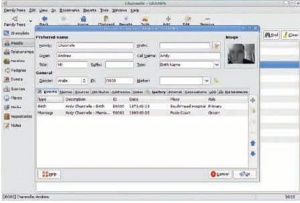
В представлении Люди, нажмите на панели инструментов Add [Добавить] или щелкните правой кнопкой мыши в главном окне и выберите Добавить. Появится окно редактирования сведений о неком лице, с полями для всевозможной информации, включая фамилию [Surname], имя [Given name], имя, имеющее хождение [Call name] (мы сочли, что имеется в виду прозвище), и другие данные. Если вы оставите поле ID пустым, что и рекомендуется сделать, Gramps присвоит элементу уникальный идентификатор. В нижней части окна находится список событий, который мало-помалу накопит все важные происшествия в жизни лица. Это данные поступают с течением времени, но сперва опишем обстоятельства рождения интересующего нас человека. Щелкните на иконке + у правого края окна для открытия соответствующего диалога. В нем вы найдете опции для названия события, ID события – вновь оставьте его пустым, чтобы ему было присвоено нечто уникальное – и поле описания. Эта последняя опция важна, поскольку она будет главным ориентиром, когда впоследствии вы начнете просматривать все события в вашей базе.
Еще одна опция окна – Place [Место]. Выберите кнопку Добавить рядом с ней, чтобы определить, где имело место данное событие. В простейшем случае указывается город, но есть также опции для задания полного адреса или широты и долготы. Последние можно добыть из любой онлайн-карты, типа Yandex Maps или Google Maps. В процессе добавления персоны мы создали важное событие и многократно используемое местоположение.
Используя ту же схему, добавьте еще несколько человек: возможно, вашего супруга, детей, братьев/сестер и родителей (и даже семью супруга). Если вы что-то пропустите, например, дату или место рождения, знайте, что к любому элементу можно вернуться позднее, а для начала построения вашего древа достаточно любых данных. По мере добавления записей они будут сортироваться по фамилии в окне Люди, и при каждой фамилии будет стрелочка, разворачивающая данные обо всех нисходящих ветвях.
Скорая помощь
Вкладка Associations [Связи] поможет определить связи между так называемыми «не кровными» родственниками, например, крестными.
На экранном снимке выше профиль включает еще и изображение (созданное при помощи web-камеры и Cheese). Чтобы добавить его, просто выберите вкладку Gallery [Галерея], нажмите иконку + у правого края экрана и укажите подходящее. Можно использовать верхнюю половину окна для обрезки изображения, например, с целью изъять чей-то портрет из групповой фотографии. Дайте снимку имя и нажмите OK. Первое добавленное в профиль изображение станет иконкой данного лица во всех частях приложения, но каждому можно добавить и коллекцию изображений.
Создаем связи
Населив свою базу людьми, вы захотите задать их родственные связи. Для этого выберите Families [Семьи] в опциях слева. Нажмите на панели инструментов кнопку Добавить, открыв окно определения семьи. В его верхней части задаются отец и мать семейства, при помощи или иконки + (для создания нового лица), или иконки Выбор (листок и ладонь над ним) для указания введенной ранее персоны. Выполните последнее и выберите своих маму и папу, а затем, в случае необходимости, определите их связь, используя выпадающий список Type [Тип]. Теперь можно добавить в список детей, используя нижнюю половину окна. Новое нажатие иконки + откроет окно следующего лица, а иконка Selection [Выбор] предоставит список имеющихся. По мере добавления каждого ребенка в перечень они будут появляться внизу экрана; как и для любых таблиц баз данных, можно изменить их порядок, используя заголовки столбцов.
Когда в древе накопятся данные, вы начнете изучать другие части приложения. Чтобы увидеть свои истоки, выберите свое имя в списке Люди, а затем нажмите кнопку Pedigree [Родословная]; ваше имя появится в левой части окна, а все ваши предки будут упорядочены справа, вместе с добавленными вами изображениями. Вы также можете нажать стрелку у левого края вашего раздела, чтобы увидеть ссылки на своих потомков, а справа вы найдете две стрелочки, позволяющие перемещаться по различным линиям, сходящимся к вам.
Скорая помощь
Используйте Отчеты > Текстовые отчеты > Отчет годовщин и дней рождения для создания
HTML-списка всех важных дат вашей семьи. Посмотрите и другие отчеты.
Использование грамплетов
Грамплеты – это небольшие приложения, способные сообщить нечто интересное о ваших данных. Выберите пункт Gramplets [Грамплеты] слева и, по умолчанию, увидите небольшой текст-описание. Удалите или минимизируйте его, используя соответствующую иконку, а затем щелкните правой
кнопкой мыши в пустом месте левой колонки. Выберите Add a Gramplet [Добавить грамплет], а затем элемент списка. Например, Age On Date принимает в качестве аргумента дату, а затем сообщает возраст каждого ныне здравствующего лица из базы данных на этот момент.
Pedigree Gramplet выдаст быстрый обзор вашего семейного древа, а Relatives Gramplet покажет все связи для выделенного лица. Однако они обрабатывают не только ваши данные. News Gramplet подключается к RSS-ленте новостной части web-сайта Gramps,
так что вы можете оставаться в курсе развития приложения, а Python Gramplet сообщит вам, какую версию скриптового языка вы используете.
FreeMind: Мысли по полочкам
- Организуйте свои мысли в нечто жутко связное при помощи карт разума.
Скорая помощь
Чтобы добавить гиперссылку к части текста, выделите его и нажмите Insert > Hyperlink [Вставка > Установить ссылку], а затем добавьте URL.
Карты разума (mind maps; в русском языке часто применяются термины «диаграммы связей» или «интеллект-карты») пригодятся в любых ситуациях, от планирования новелл и создания структуры программного проекта до продумывания очередности песнопений на свадьбе. Их реальная мощь в том, что они могут вынуть вагон информации из вашей головы и предоставить средства для ее связывания воедино. На данном уроке мы применим FreeMind, свободный инструмент создания карт разума на базе Java, работающий под Windows, Linux и OS X, к выполнению одной из наиболее распространенных задач для этих инструментов: созданию карты web-сайта.
При наличии Java (найдите ее в своем менеджере пакетов), инсталляция означает лишь скачивание двоичного файла с сайта проекта (http://freemind.sourceforge.net) и запуск установщика. На сайте имеются версии для различных дистрибутивов, а также платформо-независимый бинарник, который должен подойти ко всему.
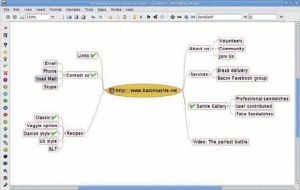
При первом запуске почти весь интерфейс безжизненно-сер, и карту необходимо создать через File > New [Файл > Новый]. В центре экрана появится корневой узел. По умолчанию, ваша карта, скорее всего, будет разрастаться в горизонтальной плоскости. Область вверху заполнена набором знакомых иконок, охватывающих действия типа открытия и сохранения документов. Иконка в виде лампочки означает создание нового
дочернего узла для текущего выбранного: именно так мы и будем строить карту.
Справа от «лампочки» находятся две кнопки форматирования текста, одна для добавления к узлу иконок и еще одна для создания Облаков [Clouds]. Наконец, на панели инструментов имеется пара иконок + и —, используемых для раскрытия и закрытия узлов (см. ниже) и выпадающий список для выбора шрифта. Слева от основной рабочей области – вертикальный набор кнопок, которые пригодятся для добавления к узлу иконки, чтобы карта лучше читалась. В верхней части набора помещен крестик, удаляющий из узла последнюю добавленную иконку, и корзина – она удаляет все.
Поскольку мы создаем карту сайта, сперва переименуем корневой узел в Home. Для этого просто дважды щелкните на нем и введите новую метку. После щелчка вне редактируемого текста вы заметите, что овал вокруг надписи изменил свои размеры. Можно, конечно, ввести
и длинную строку, но это будет именно одна строка, поскольку нажатие клавиши Enter равноценно выходу из узла. Для ввода многострочного текста, щелкните правой кнопкой мыши на невыделенном узле и выберите Edit Long Node [Длинный текст].
Потомки для корневого узла создаются щелчком на иконке лампочки на панели инструментов или клавишей Insert. После создания, потомку можно присвоить метку, точно так же, как и корню, а повторное нажатие Insert создаст «внука» корневого узла, тогда как нажатие Enter приведет к рождению собрата. По умолчанию FreeMind создает новые узлы, используя стиль Fork [Ответвление], но если вы желаете иметь их в виде овалов – заключенными в прямоугольники со скругленными углами – не изменяя каждый из элементов вручную, перейдите в Tools > Preferences [Дополнительно > Установки] и посмотрите на вкладке Defaults [Стандарты]. Измените опцию Standard Node Type [Тип узлов] на Bubble [Овал]. Это потребует перезапуска, так что сохраните свою работу, закройте приложение и откройте его вновь.
Если необходим вид пошире, выполните Вид > Приблизить [View > Zoom Out] или Отдалить [Zoom Into] для выделения какой-либо области редактирования; а щелчок и удерживание кнопки в любом свободном месте страницы позволит перемещаться по листу с помощью мыши. А теперь пойдем дальше – отредактируем отдельные узлы, создав более полезную карту.
Шаг за шагом: Редактируем карту разума
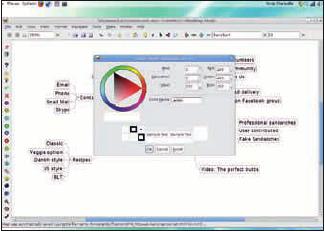
- 1 Редактируем корневой узел
- Щелкаем правой кнопкой на корневом узле и выбираем из меню Format > Node Background Color [Формат > Фоновый цвет узла], затем, в появившемся окне, цвет фона узла. Имеется несколько способов выбора цвета, включая шестнадцатеричный код и визуальный захват. После нажатия OK корень остается прежнего цвета, пока вы не перейдете в другой узел. Таким же образом определяется цвет текста (Формат > Цвет узла).
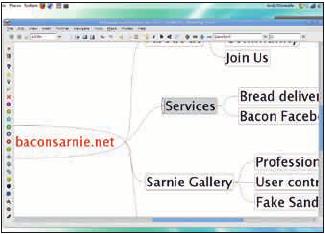
- 2 Перемещаем узлы
- Если узлы слишком скучиваются, их можно передвинуть, наведя курсор мыши на соединительную линию. Появится маленький овал; по нему можно щелкнуть и перенести его в новое место на экране. Дочерние узлы также передвинутся, а все на пути узла сместится в соответствии с изменениями.
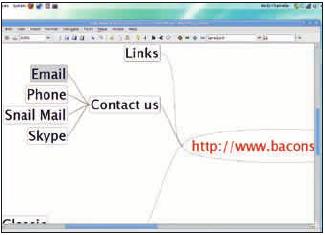
- 3 Форматируем соединители
- По умолчанию FreeMind соединяет родительский и дочерний узлы гладкой кривой Безье. Вы можете изменить это, щелкнув правой кнопкой мыши на узле и выбрав в меню Format > Edge Styles [Формат > Тип линии] один из четырех вариантов. Это повлияет на соединители данного конкретного объекта; для изменения всех соединителей выполните операцию для корневого узла. (Кривые вида Заостренные весьма привлекательны.)
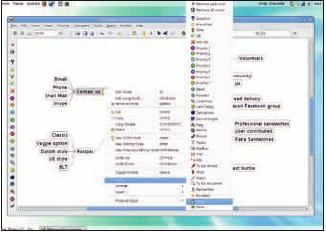
- 4 Добавляем иконки
- Иконки удобны для обозначения статуса отдельных частей карты. Например, галочка может означать «закончено», а предупреждающий треугольник подскажет, что «требуется доработка». Для добавления иконки, щелкните правой кнопкой мыши на узле и выберите Icons > Name of Icon [Пиктограммы > Имя иконки]. Удаление производится выбором узла и нажатием кнопки с крестиком в верхней части панели пиктограмм по левому краю окна.
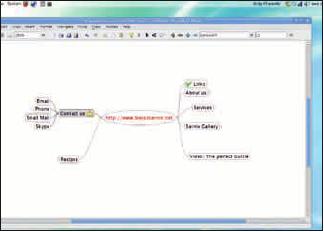
- 5 Прячем узлы
- Иногда необходимо сделать обзор карты, например, главной части сайта, закрыв часть дочерних элементов. Для этого просто щелкните на каждом узле, имеющем дочерние элементы, чтобы они спрятались в родителе. Дочерние узлы заменятся одним маленьким кружком, обозначающим, что они есть. Щелкните еще раз, и потомки появятся вновь.
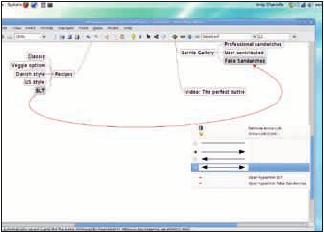
- 6 Связываем потомков
- Web-сайты – это не линейная последовательность. Данный факт можно отразить, связав вместе различные узлы. Выберите узел, а затем используйте Shift+щелчок для выбора второго. Затем выполните Insert > Graphical Link [Вставка > Создать связку]. Между двумя элементами появится кривая. Ее положение можно изменить перетаскиванием, а цвет и стрелочка меняются по правому щелчку и выбору соответствующей опции. LXF